Come personalizzare l'immagine del banner e la filigrana su YouTube.
In questo post, ti mostreremo come aggiungere o rimuovere un'immagine banner(Banner Image) su YouTube per scopi di branding. Un'immagine banner(Banner Image) è un'immagine di sfondo visualizzata nella parte superiore della tua pagina YouTube . È la prima cosa che vedranno gli spettatori che fanno clic sulla tua pagina canale. Le linee guida per l' immagine Banner sono:
- La dimensione minima per il caricamento dell'immagine banner(Banner Image) deve essere 2048 x 1152 con proporzioni 16:9.
- La dimensione del file dovrebbe essere 6 MB o inferiore
Aggiungi(Add) o rimuovi l' immagine banner(Banner Image) su YouTube

Nella tua pagina YouTube(On your YouTube page) , fai clic sull'oggetto dell'immagine del profilo(Profile Picture) . Nel menu a tendina.
Fai clic sul tuo canale(Your Channel) ; ti porterà alla pagina del tuo canale(Your Channel) .

Nella pagina Il tuo canale(Your Channel) , a sinistra, fai clic su Canale personalizzato(Customized Channel) ; questo ti porterà alla pagina di personalizzazione del canale(Channel Customization) .

Nella pagina di personalizzazione del canale(Channel Customization) , fai clic su Branding .
Dove vedi l' immagine banner(Banner Image) , fai clic su Carica(Upload) . Verrà visualizzata una finestra di dialogo Caricamento (Upload)file .
Nella finestra di dialogo Caricamento file , seleziona il file desiderato, quindi (File Upload)Apri(Open) .

Verrà visualizzata una finestra di dialogo Personalizza Banner Art che mostra l'immagine. (Customize Banner Art)Fare clic su (Click) Fine(Done) .
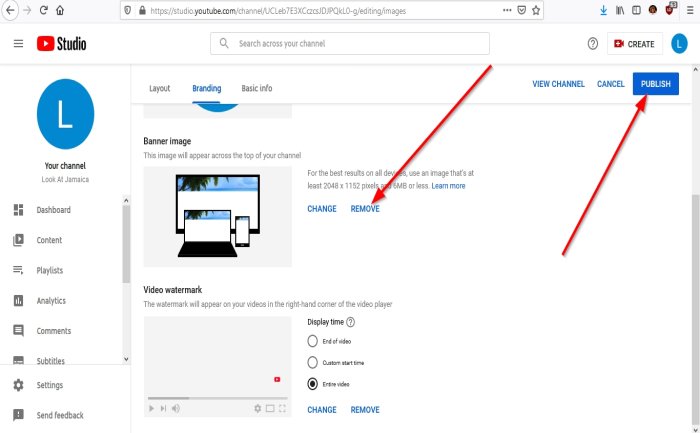
Clicca, Pubblica(Publish) . Ora abbiamo un'immagine banner.
Per rimuovere l'immagine banner, fai clic su Rimuovi(Remove) , quindi su Pubblica(Publish) .
Questo è tutto.
Leggi il prossimo(Read next) : Come aggiungere(Add) o rimuovere la filigrana(Remove Watermark) sui video di YouTube .
Related posts
Come aggiungere o Remove Watermark su YouTube
I migliori strumenti per aggiungere Watermark a Image online GRATIS
Come aggiungere un Text or Image Watermark a PowerPoint Slides
Come unire più playlist su Spotify and YouTube Music
Come utilizzare YouTube Analytics per verificare le prestazioni del canale
Come aggiungere o rimuovere Profile Picture su YouTube
Come collegarsi a un YouTube video da uno specifico start time all'ora di fine
Come bloccare un Video o A Channel in YouTube Kids
Come cambiare nome YouTube channel
Come accendere Dark Theme per YouTube
Come cambiare la tua foto YouTube profile Il modo semplice
Come scoprire nuovi canali su YouTube
Commento non è riuscito a pubblicare su youtube
Come scoprire se il tuo video per YouTube è protetto da copyright
Come caricare o Delete Videos su YouTube
I 5 migliori script di GreaseMonkey su YouTube
Come bloccare un YouTube Channel nel tuo Desktop browser or Mobile
Microsoft Edge non giocherà YouTube videos; Fix Video Streaming Problemi
500 Internal Server Error su YouTube spiegato
Come eliminare YouTube Search History su PC
